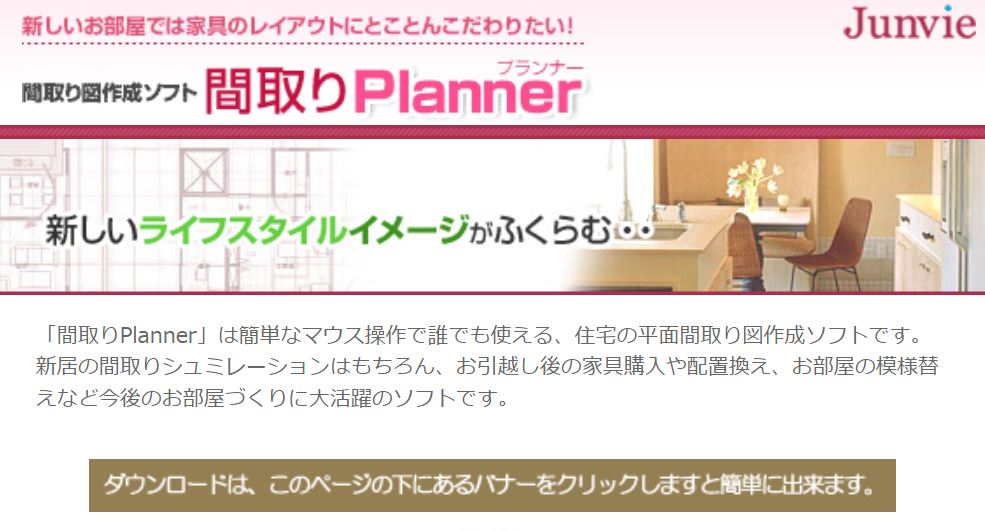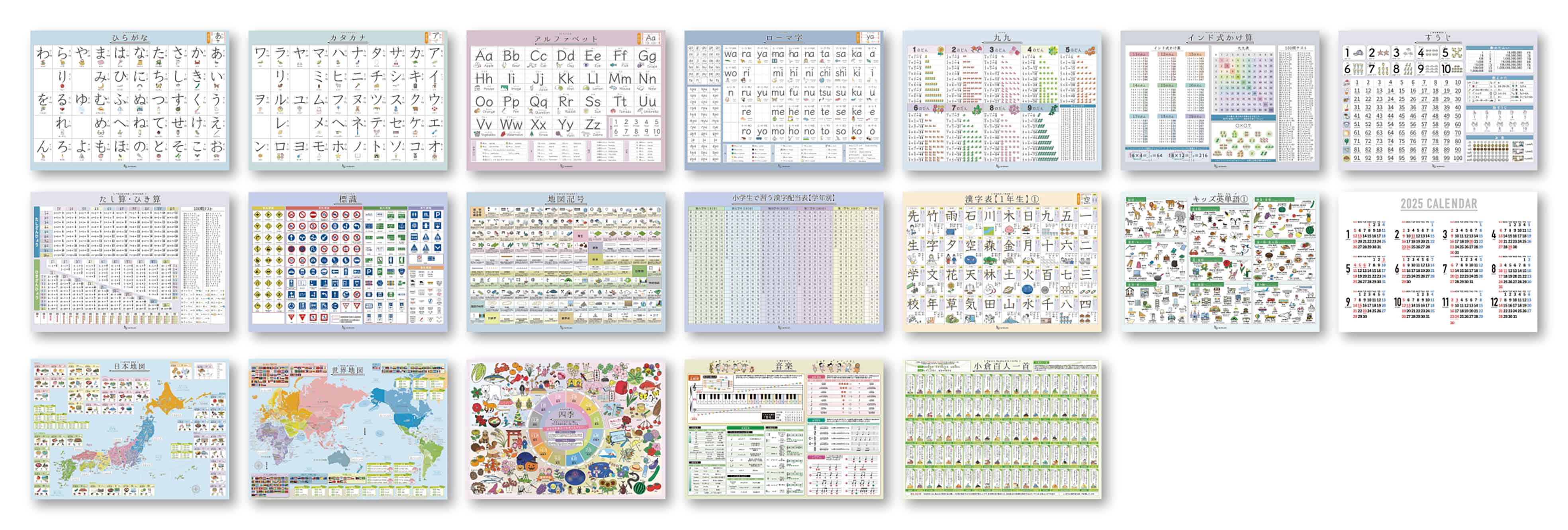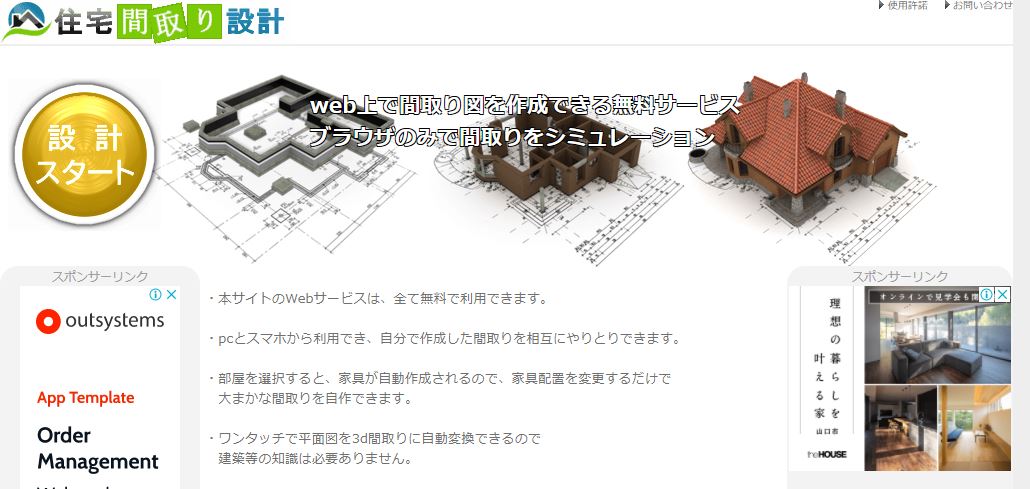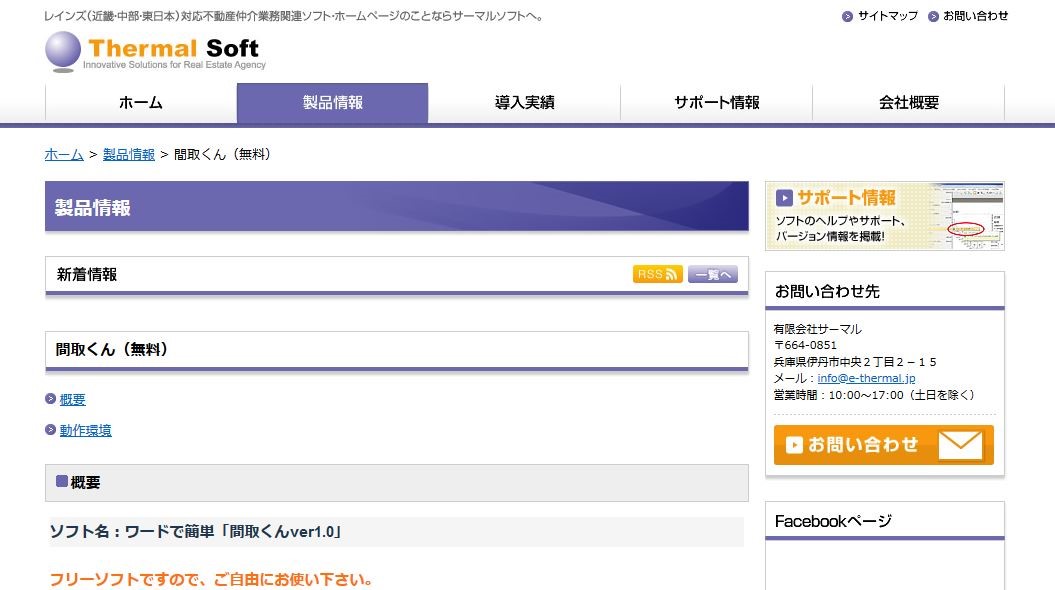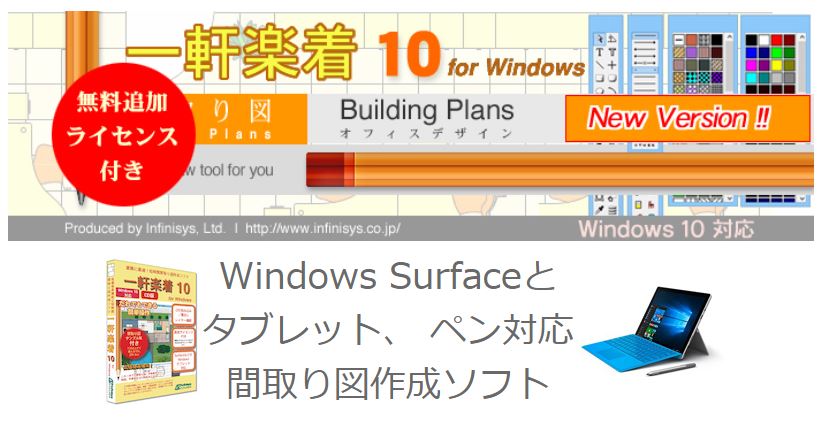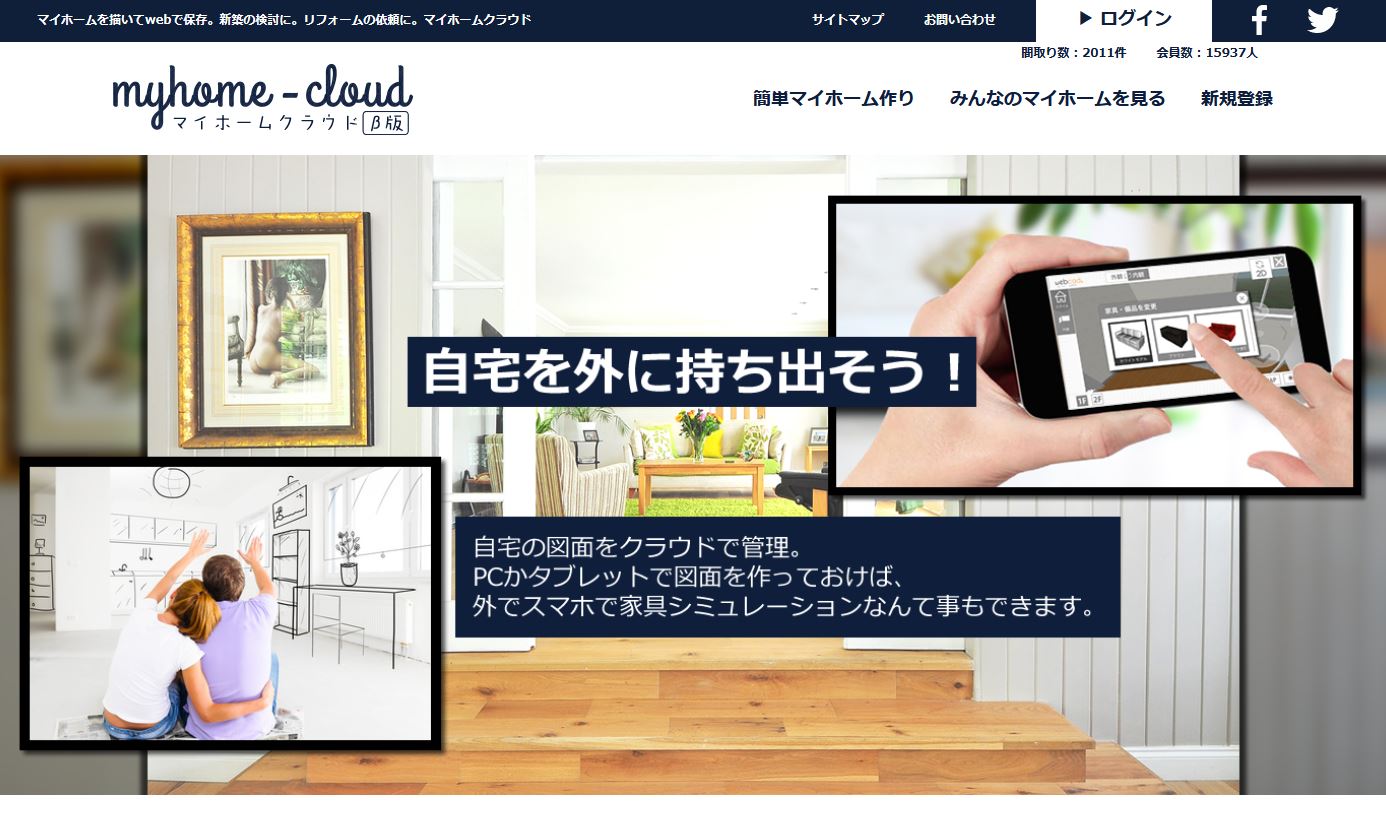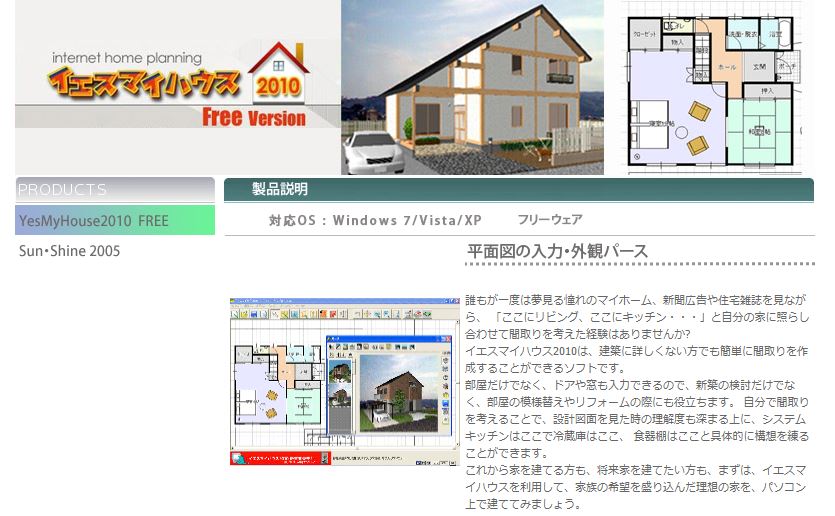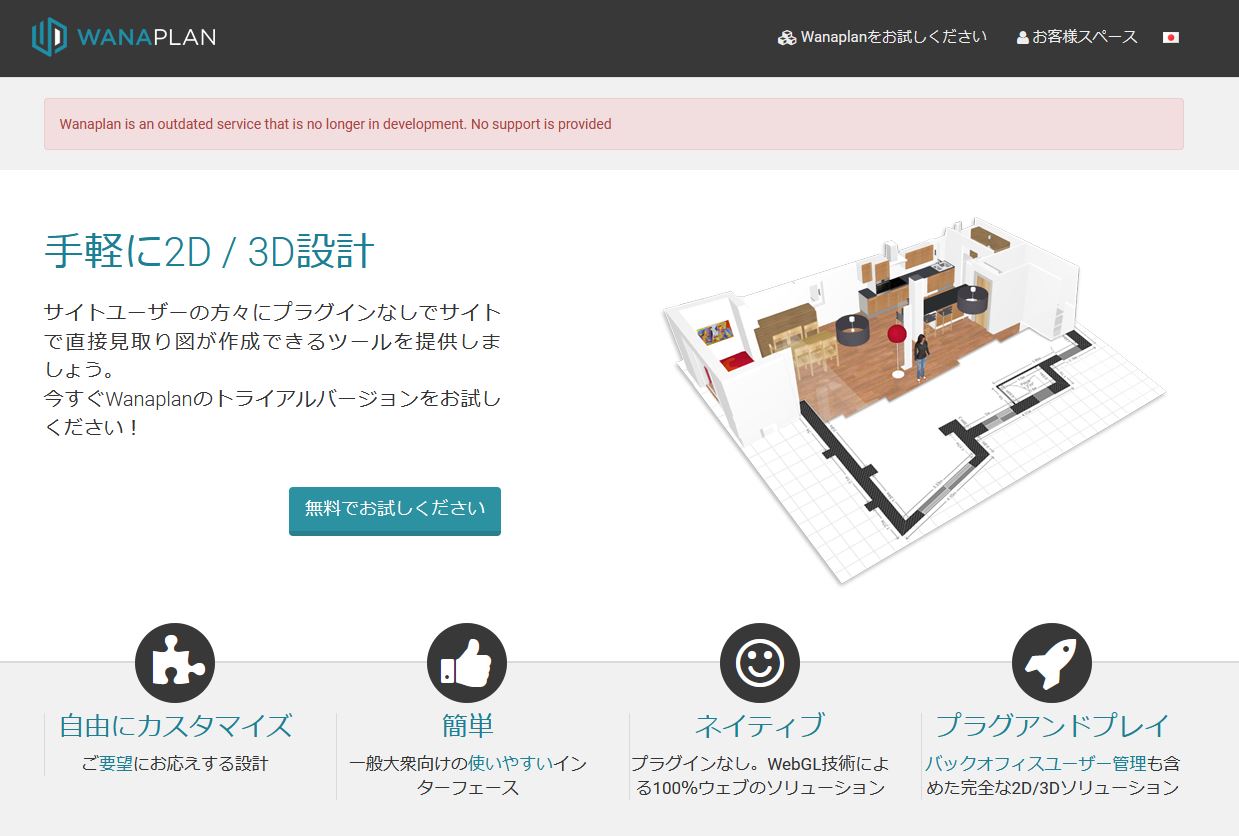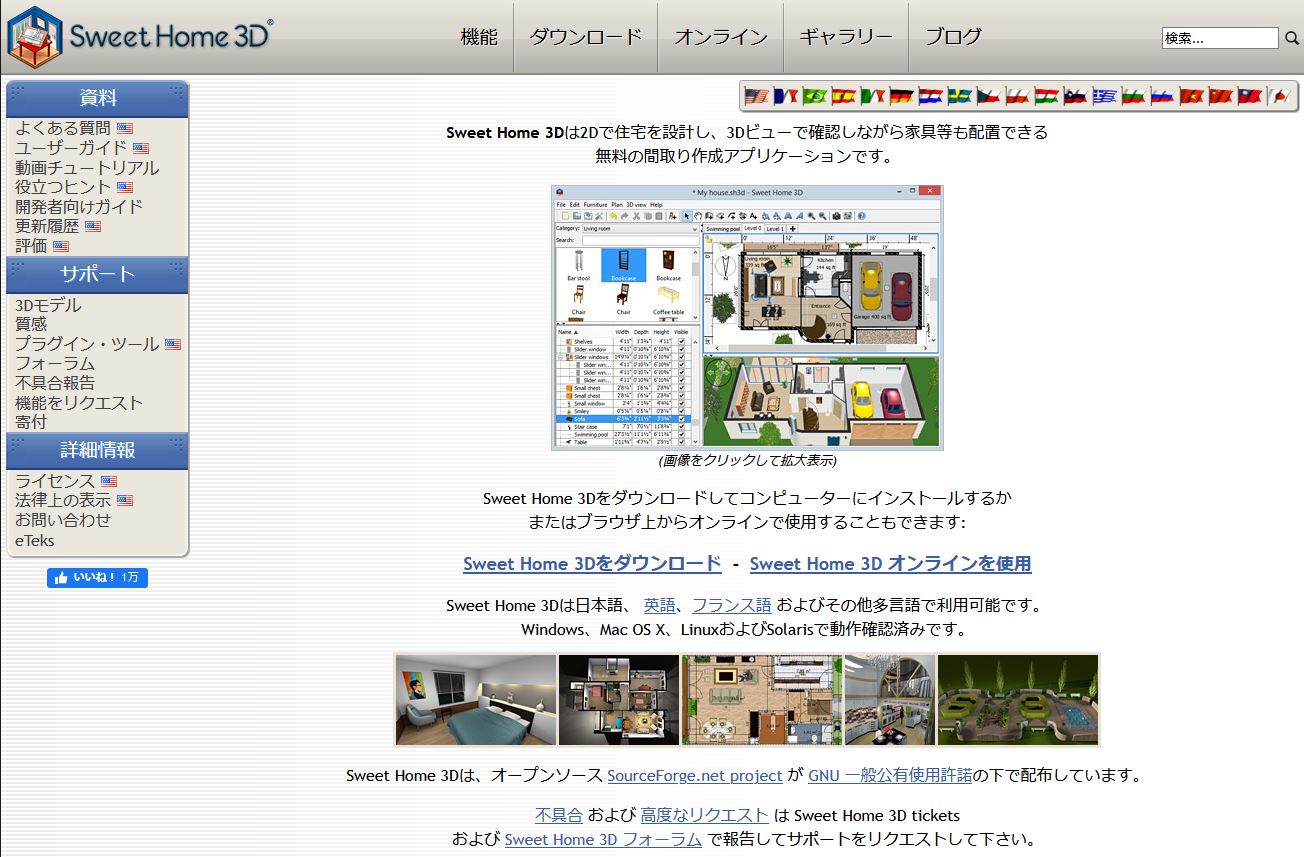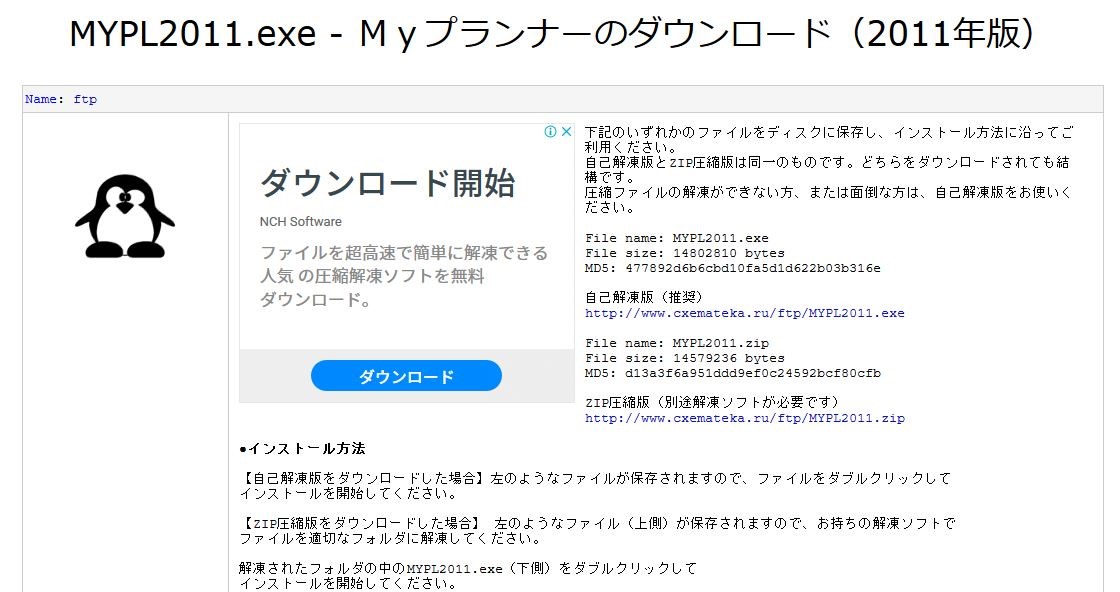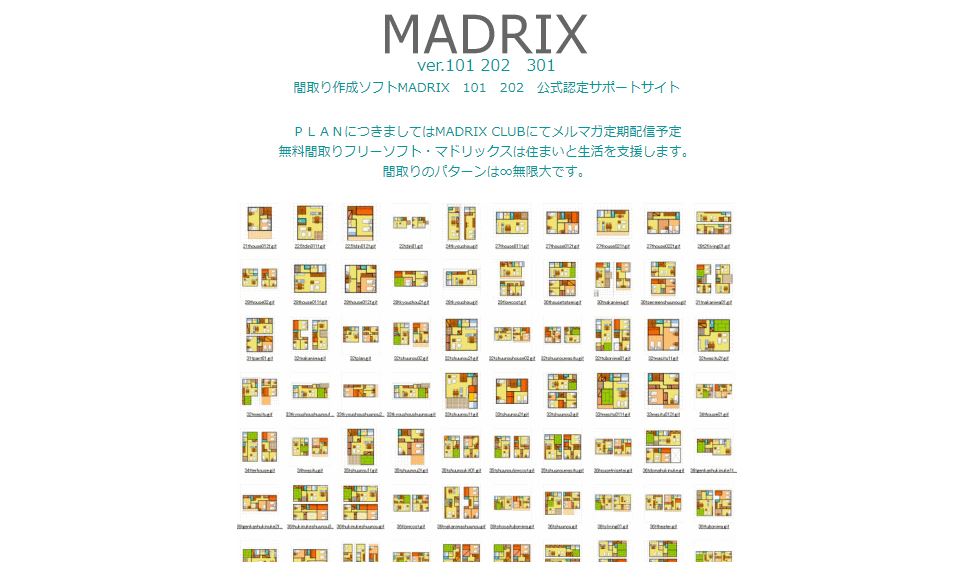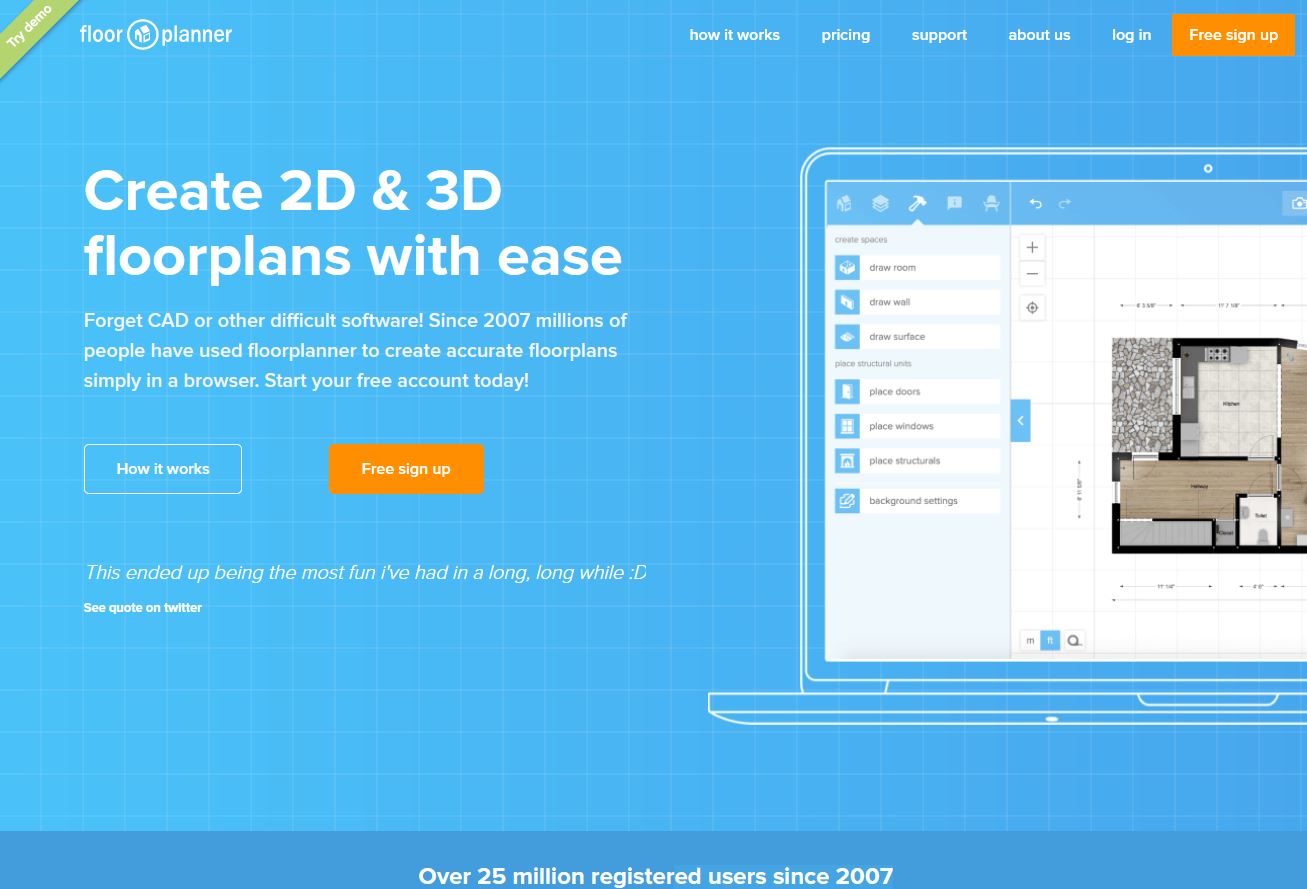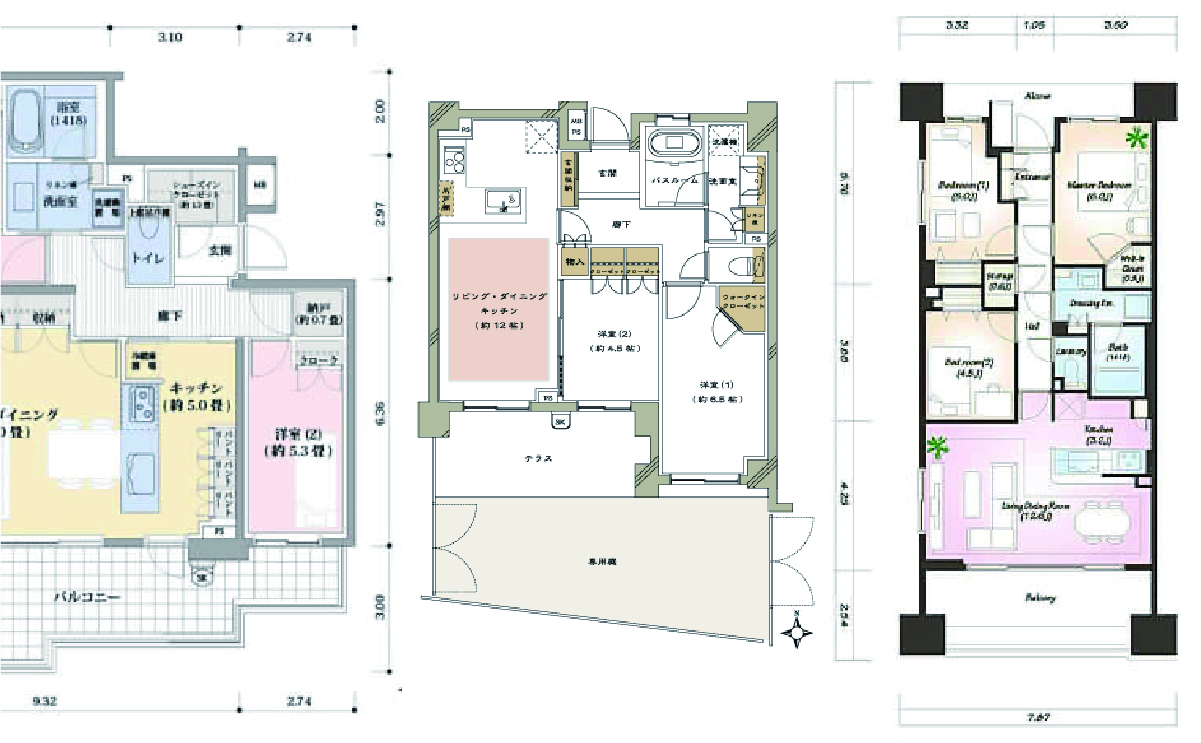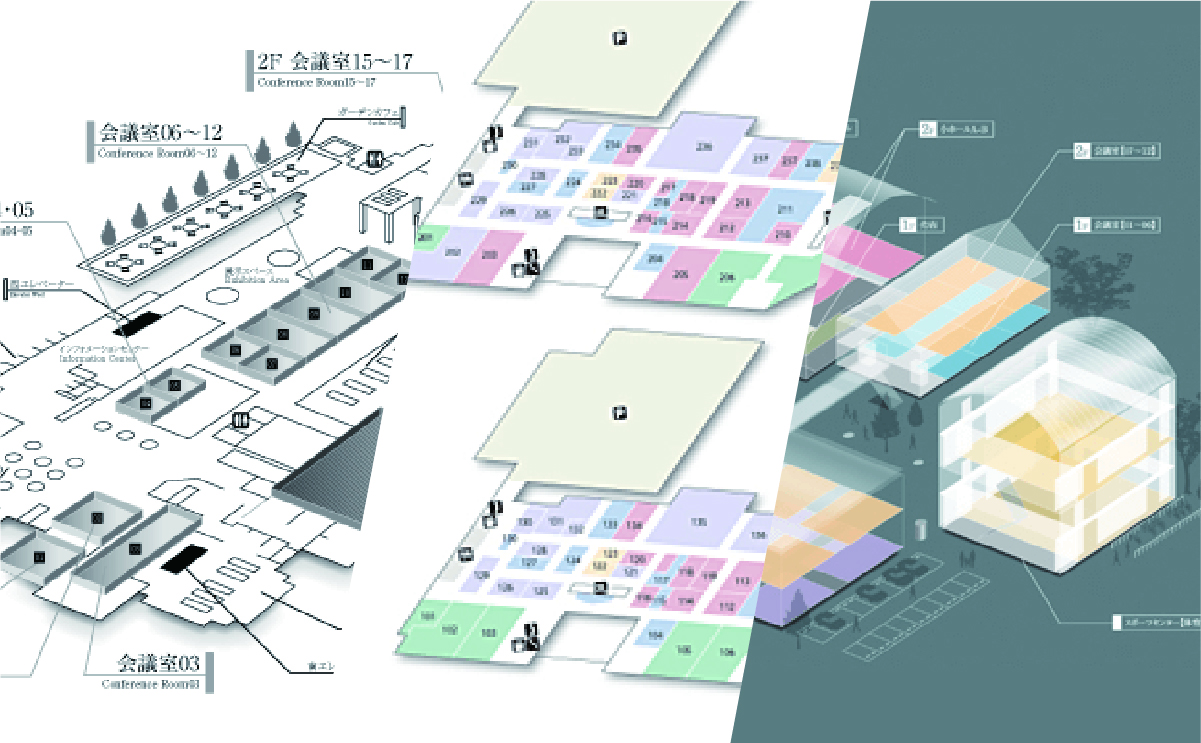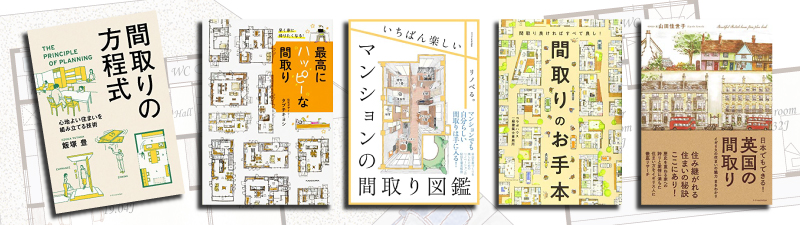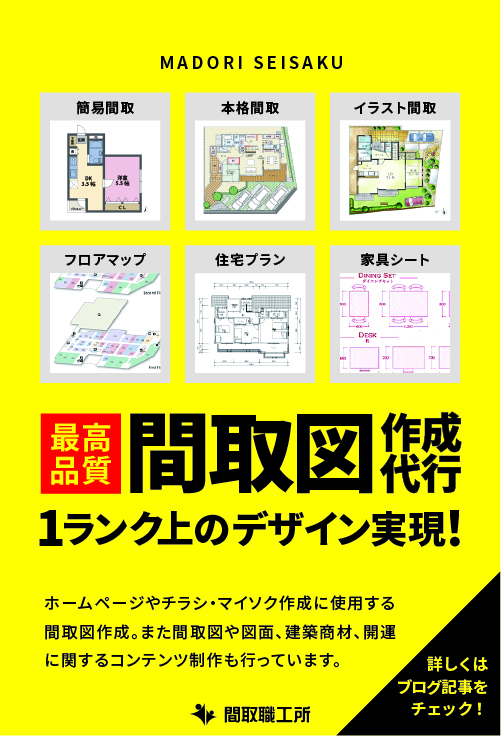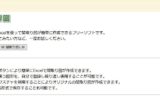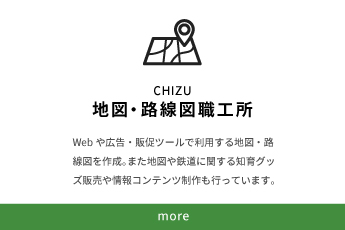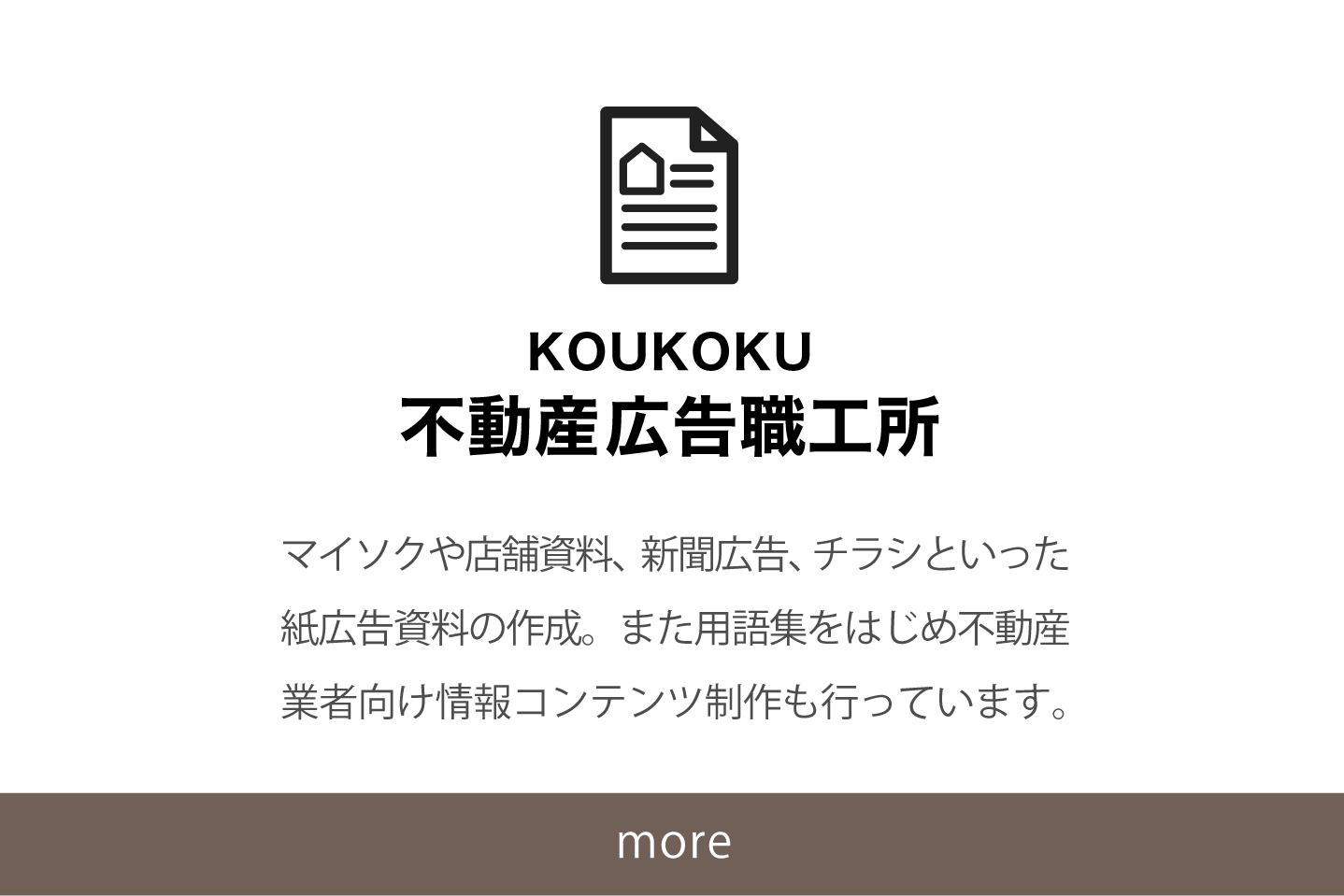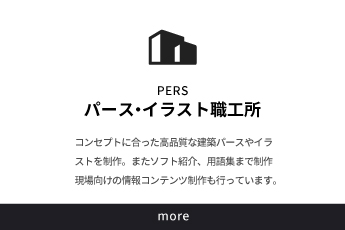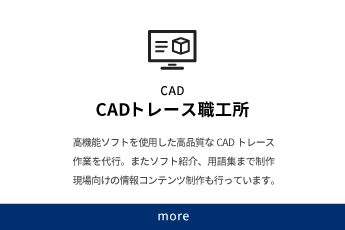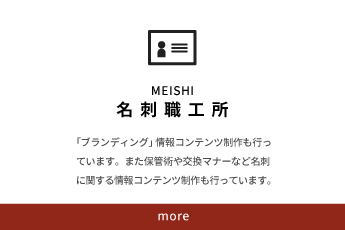この記事では、無料の間取り図作成ソフト『間取りPlannerPlus』を紹介します。ダウンロードやンストールの方法から、基本的な間取り図の作成までを説明します。最後に体験談もあります。『間取りPlannerPlus』をご利用されている方は、現在、間取り図ソフトを検討中の皆様のソフト選びの参考になる口コミを残していただけると嬉しいです。
| メーカー名 | 有限会社 ピー・エス・アイランド |
| 特徴 | マウス操作で準備されている間取りだけでなく、複雑な間取も簡単に作成可能です。ドアや窓などの建具などの配置も簡単にでき、初心者でも操作しやすいソフトです。 |
| サイトの主なコンテンツ | おすすめポイント、製品版とフリー版比較 |
| 対応OS・必要ソフト等 | Windows 7/Vista/XP/2000/98 |
| 価格 | 無料 |
| Official Site | 間取りPlannerPlus |
※このサイトは広告が含まれております。リンク先の他社サイトにてお買い求めの商品、サービス等について一切の責任を負いません。
『間取りPlannerPlus』の登録方法
ソフトのダウンロード
ベクターのダウンロードページ(https://www.vector.co.jp/download/file/win95/home/fh437756.html)よりソフトをダウンロードします。
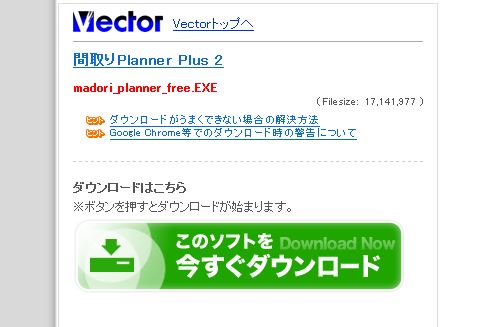
間取りPlannerPlus ダウンロードリンク
ダウンロードしたセットアップファイルをダブルクリックして実行します。
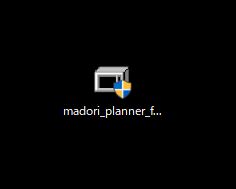
任意のファルダを選択してOKボタンをクリックすると解凍されセットアップファイルが表示されます。
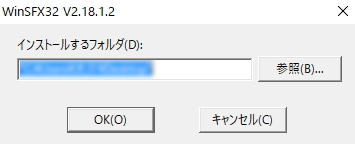
OKボタンをクリック
間取りPlannerPlus(フリー版)セットアップをダブルクリックすると、ソフトのインストールが開始されますので画面の指示に従ってインストールを完了します。
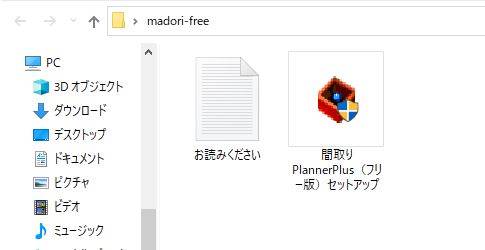
間取りPlannerPlus(フリー版)セットアップをダブルクリック
『間取りPlannerPlus』の使い方 間取り図作成の方法
間取りPlannerPlus(フリー版)を起動するとメインメニューが表示されますので、「新規物件」をクリックします。次に物件新規作成画面が表示されますので、「物件名称」等必要事項を入力し、「建物入力へ」をクリックします。

間取りPlannerPlus メインメニュー
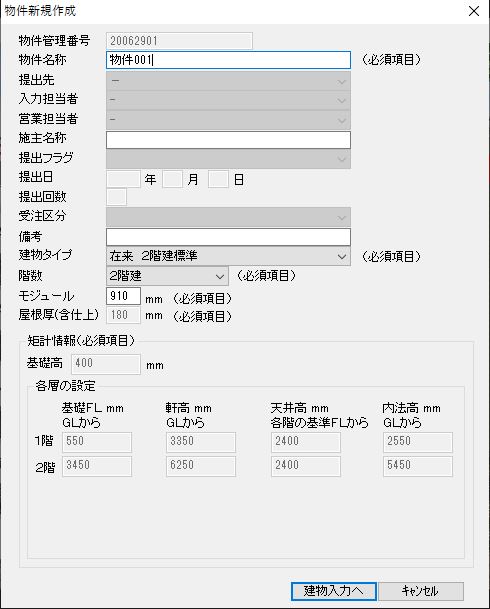
間取りPlannerPlus 入力画面
間取りの配置
画面上部ツールボタンより「部屋入力」をクリックして部屋の種類と広さを選択すると、画面上に四角形が表示されますのでクリックして配置します。
任意の広さにしたい場合は、部屋を選択後「領域入力」にチェックをした状態で描画したい部屋の角をクリックして始点と終点をつなぐと配置されます。
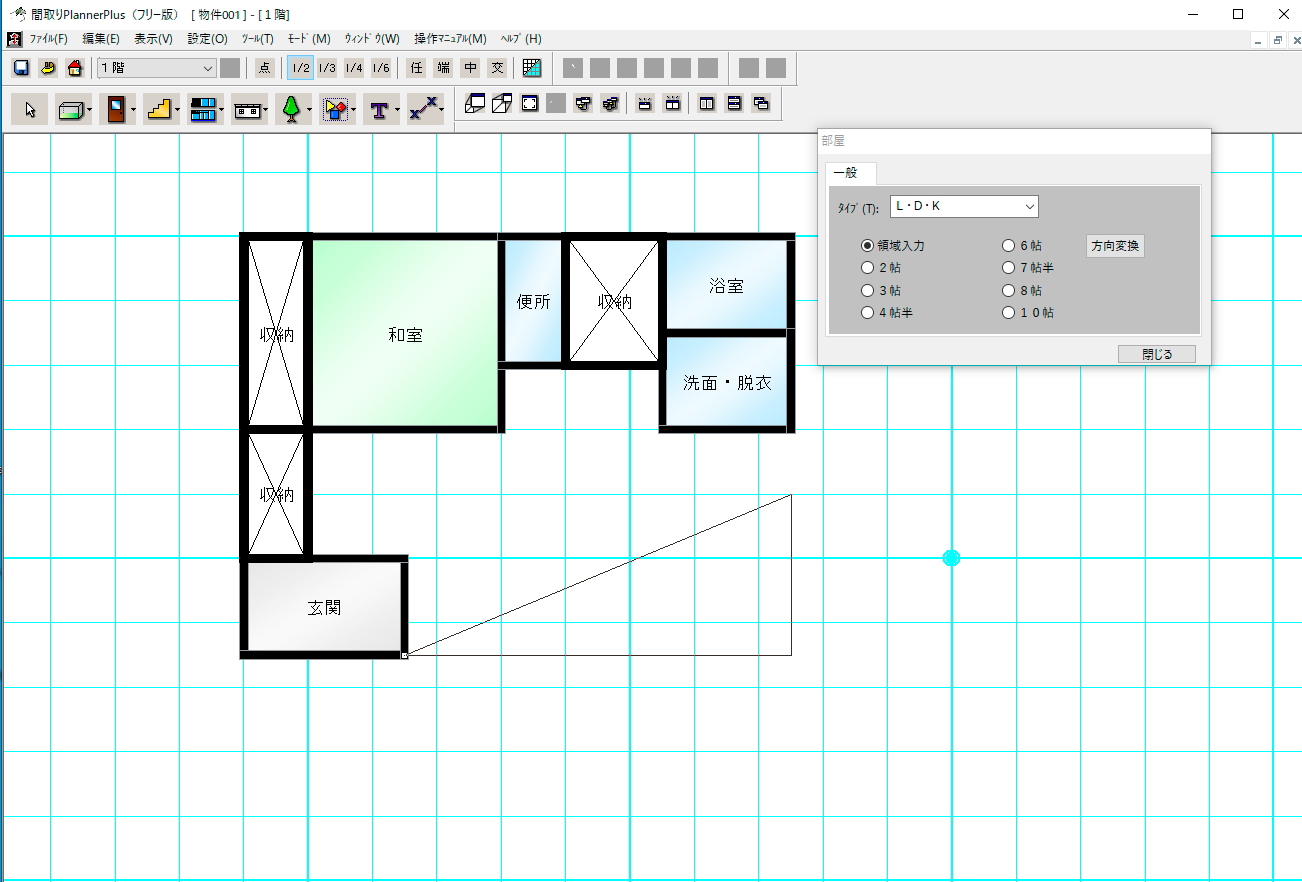
間取りPlannerPlus 間取りの配置
建具の配置
画面上部ツールボタンより「部屋入力」をクリックし窓、戸のタイプを選択し配置したい壁をクリックし配置します。
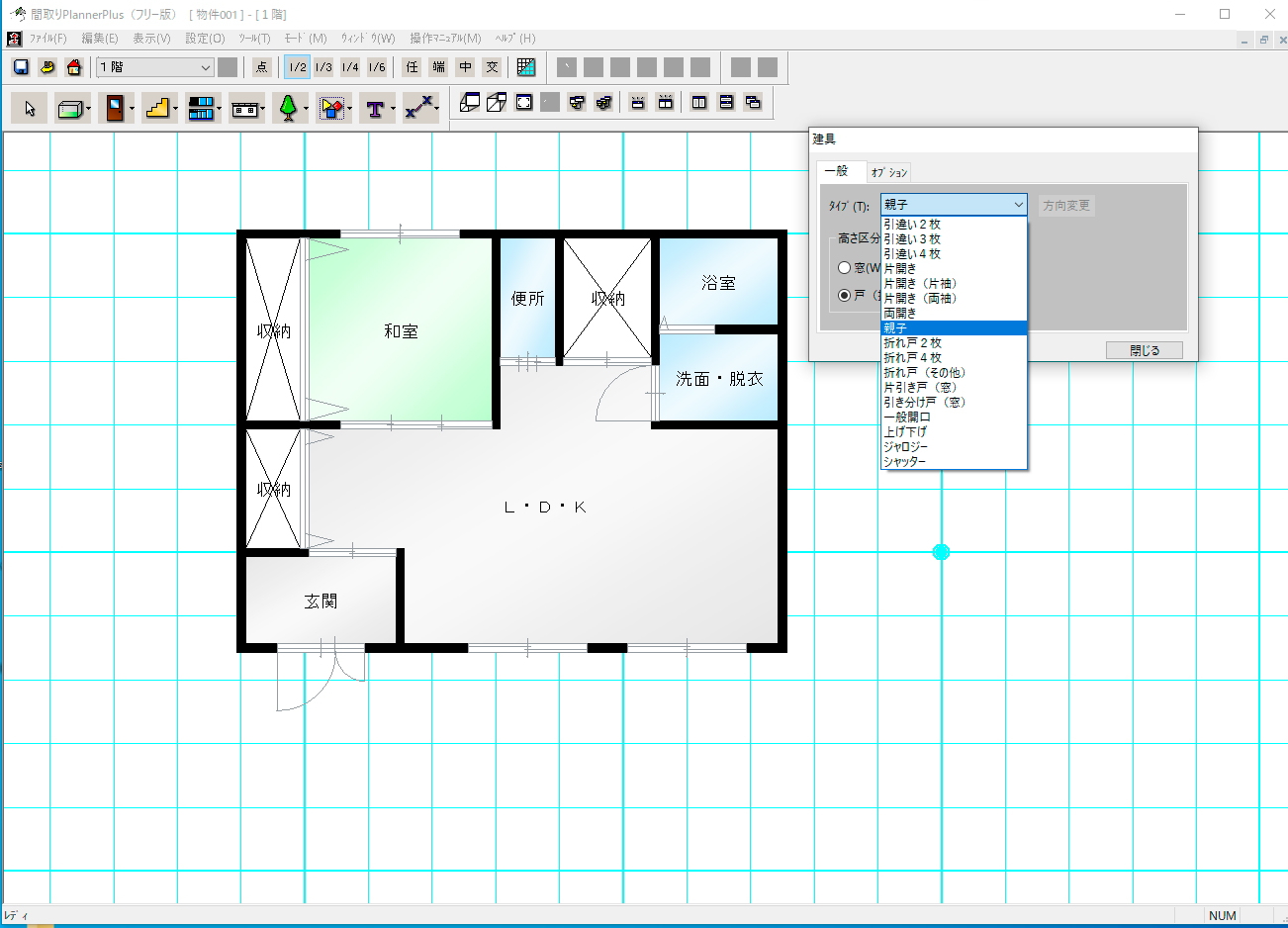
間取りPlannerPlus 建具の配置
家具や設備の配置
画面上部ツールボタンより「住宅設備」「シンボル」をクリックし設備のタイプを選択し配置したい場所をクリックし配置します。
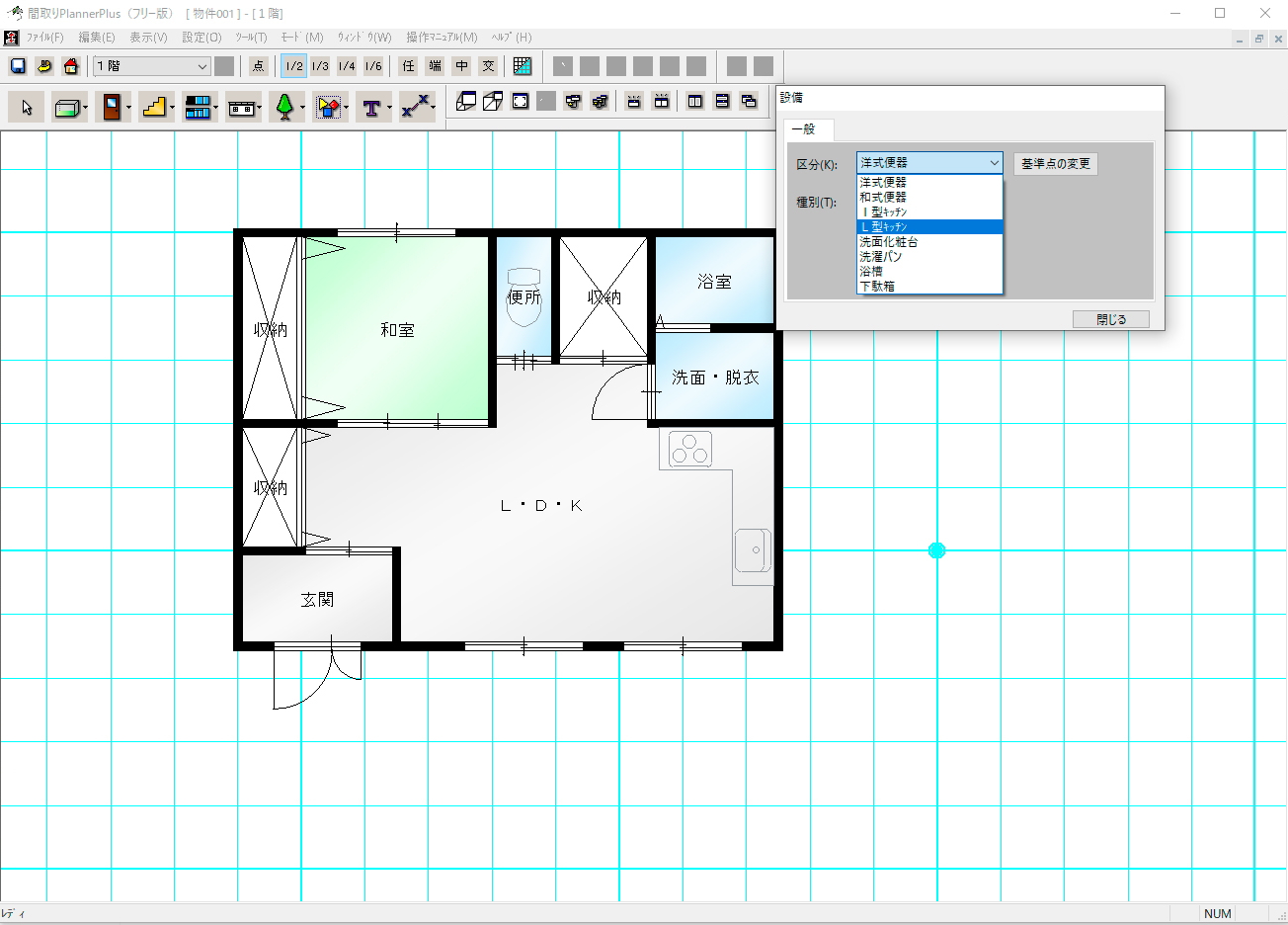
間取りPlannerPlus 家具や設備の配置
寸法図が入った間取りも作成できます。
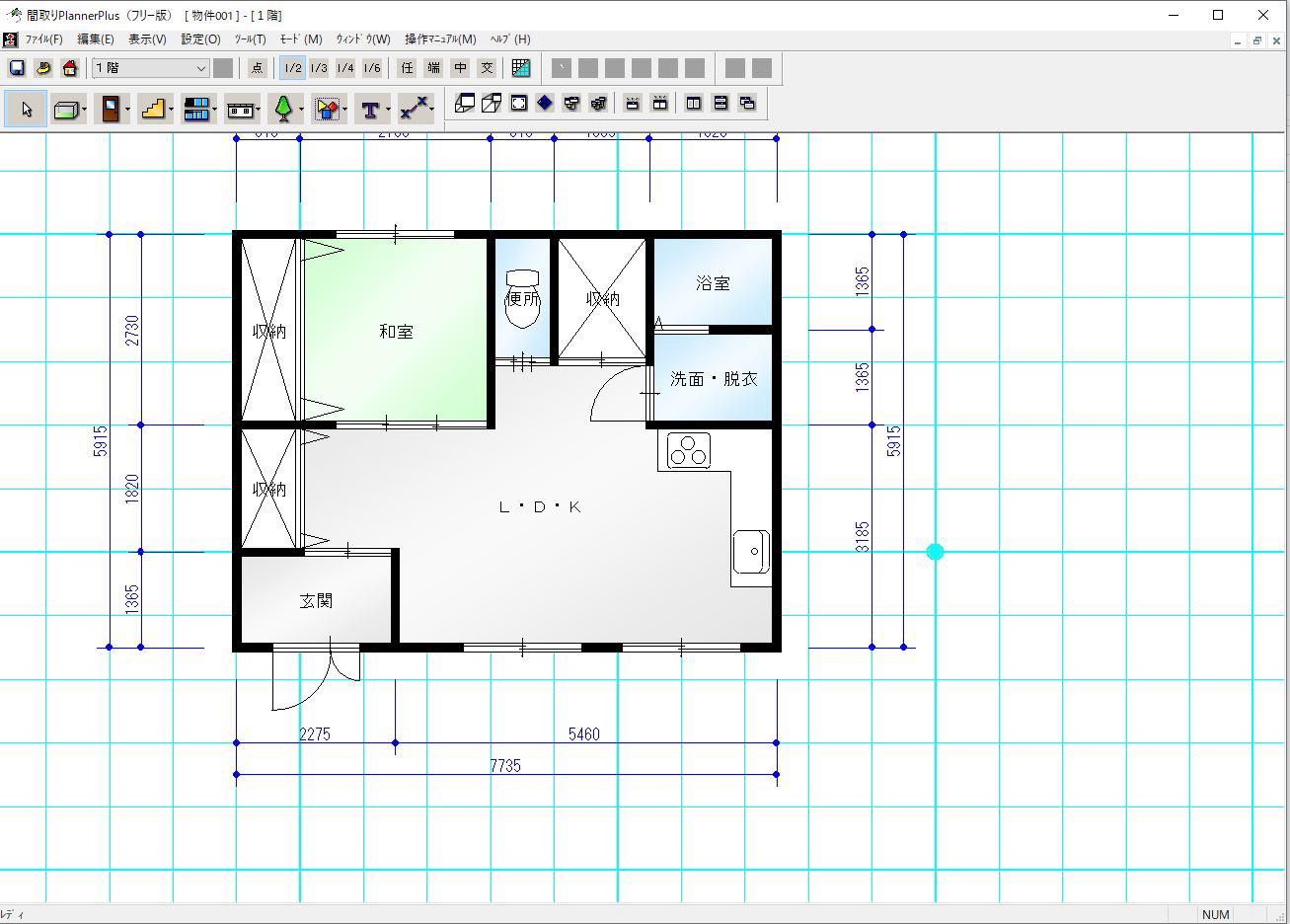
間取りPlannerPlus 寸法図が入った間取り
データの保存と管理
保存したデータは管理画面より選択し後から編集等も行えます。
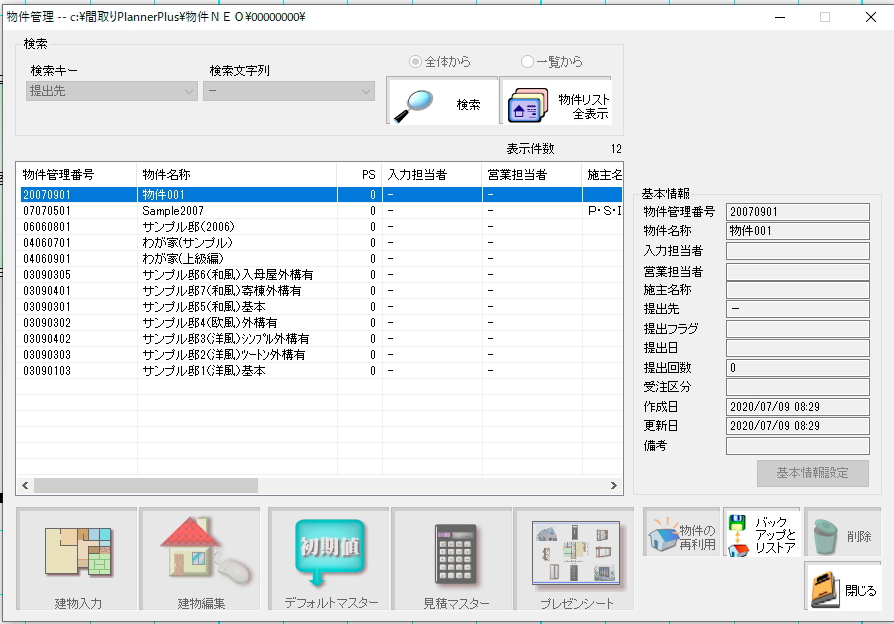
間取りPlannerPlus データの保存と管理
『間取りPlannerPlus』の体験談
「間取りPlannerPlus」の部屋の配置は既定の間取りも複雑な形も配置可能ですが、操作する際にやや分かりづらい印象でした。
建具の配置はサイズや向き等もマウス操作で簡単に配置できます。初心者の方でも操作に少し慣れると自由に間取り図が作成できると思います。
間取り図作成ソフト比較
当サイトスタッフが間取り図作成ソフトを20ピックアップし体験談交えて比較調査しています。また、100を超える間取り図作成ソフトの口コミも紹介しています。是非ご覧ください。

![お電話・FAXでのお問い合わせ [営業時間]10:00~17:00 土・日・祝日定休 TEL:045-321-1297 FAX:050-6860-5155 問い合わせ先](https://www.madori-seisaku.com/wp-content/themes/cocoon-child-master/images/text_tel.gif)